Erstellen eines RSVP-Formulars in Microsoft Forms
- Öffnen Sie Microsoft Forms
- Hinzufügen eines Titels und einer Beschreibung
- RSVP-Felder erstellen
- Hinzufügen zusätzlicher Fragen
- Vorschau und Freigabe des Formulars
Ganz gleich, ob Sie eine geschäftliche Veranstaltung oder eine große Feier organisieren, ein RSVP-Formular erleichtert die Verwaltung der Teilnehmer und optimiert die Planung.
In diesem Artikel wird erklärt, wie Sie mit Microsoft Forms, dem Formularerstellungstool von Microsoft, ganz einfach ein RSVP-Formular erstellen können. Außerdem erfahren Sie, wie Sie mit Jotform schnell benutzerdefinierte RSVP-Formulare erstellen können.
Was ist ein RSVP-Formular?
Ein RSVP-Formular dient der Erfassung von Teilnehmerantworten für eine Veranstaltung. Es kann den Namen und die Kontaktinformationen des Teilnehmers, die Anzahl der mitgebrachten Gäste, ernährungstechnische Einschränkungen und mehr erfassen, je nach Art der Veranstaltung.
Ein RSVP-Formular spart Zeit, zentralisiert Informationen und reduziert den Bedarf an Hin- und Her-Kommunikation sowohl für Veranstalter als auch für Teilnehmer.
Online-RSVP-Formulare organisieren Antworten in einem digitalen Format, um sicherzustellen, dass der Gastgeber von jedem Gerät aus auf genaue, aktuelle Informationen zugreifen kann. Mit Online-Umfrageplattformen wie Microsoft Forms und Jotform können Sie Ihre eigenen RSVP-Formulare entwerfen.
Weitere Einzelheiten zur Bedeutung von RSVP finden Sie in unserem Blogbeitrag
Wie Sie in Microsoft Forms ein RSVP-Formular erstellen
Das Erstellen eines RSVP-Formulars in Microsoft Forms ist einfach. Folgen Sie diesen Schritten, um ein Formular für Ihre nächste Veranstaltung zu erstellen und anzupassen.
1. Öffnen Sie Microsoft Forms
- Gehen Sie zu Microsoft Forms und melden Sie sich mit Ihrem Microsoft-Konto an.
- Wählen Sie auf dem Dashboard die Option Neues Formular.
2. Fügen Sie einen Titel und eine Beschreibung hinzu
- Geben Sie einen Titel für Ihr RSVP-Formular ein.
- Im Abschnitt Formularbeschreibung können Sie Details zur Veranstaltung hinzufügen, z. B. das Datum, den Ort und besondere Anweisungen.
3. Erstellen Sie RSVP-Felder
- Klicken Sie auf Neue Frage hinzufügen, um ein Formularfeld hinzuzufügen.
- Fügen Sie zunächst ein Textfeld für den Namen eines Teilnehmers hinzu.
- Verwenden Sie ein weiteres Textfeld für E-Mail- oder Kontaktinformationen.
- Sie können auch ein Auswahlfeld mit Optionen wie „teilnehmen“, „nicht teilnehmen“ oder „vielleicht“ einfügen.
4. Zusätzliche Fragen hinzufügen
- Fügen Sie bei Bedarf weitere Felder hinzu, um Informationen über die Ernährungsgewohnheiten der Teilnehmer und über zusätzliche Gäste, die sie mitbringen werden, zu erfassen.
5. Vorschau und Freigabe Ihres Formulars
- Klicken Sie auf Vorschau, um zu sehen, wie Ihr Formular für die Befragten aussehen wird.
- Wenn alles korrekt aussieht, schließen Sie das Vorschaufenster und klicken Sie auf Antworten sammeln.
- Von hier aus können Sie einen Link zu Ihrem Formular kopieren, das Formular direkt per E-Mail an die Empfänger senden, den Code zum Einbetten des Formulars kopieren oder es in sozialen Medien teilen.
Wie Sie ein RSVP-Formular mit Jotform erstellen
Wenn Sie auf der Suche nach mehr Anpassungsmöglichkeiten und einer zuverlässigen Datenverwaltung sind, bietet Jotform eine leistungsstarke Alternative zu Microsoft Forms. Im Folgenden erfahren Sie, wie Sie ein RSVP-Formular mit dem Formulargenerator von Jotform erstellen können.
1. Starten Sie mit Jotform
- Melden Sie sich bei Ihrem Jotform-Konto an oder registrieren Sie sich (es ist kostenlos) und klicken Sie auf Formular erstellen.
- Wählen Sie Leer beginnen oder wählen Sie eine vorhandene Vorlage für ein RSVP-Formular.
2. Passen Sie Ihr Formular mit RSVP-Feldern an
- Fügen Sie Felder für wichtige RSVP-Informationen, wie Name und Kontaktdaten, hinzu, indem Sie auf Element hinzufügen klicken.
- Im Menü „ Formularelemente “ können Sie verschiedene Feldtypen auswählen, z. B. Vollständiger Name für ein Feld mit dem Namen eines Teilnehmers, E-Mail für Kontaktinformationen, Einzelauswahl, Mehrfachauswahl und Dropdown-Liste für Veranstaltungsoptionen und vieles mehr.
3. Vorschau und Veröffentlichung des Formulars
- Schalten Sie die Formularvorschau ein, um das Formular zu überprüfen und sicherzustellen, dass jedes Feld genau so erscheint, wie Sie es haben möchten.
- Wenn Sie fertig sind, klicken Sie auf Veröffentlichen , um die Freigabeoptionen aufzurufen: Kopieren Sie einen Link zum Formular, versenden Sie es direkt per E-Mail, teilen Sie es über soziale Medien, generieren Sie einen QR-Code, kopieren Sie einen Einbettungscode und mehr.
4. Verfolgen Sie Antworten mit Jotform Tabellen
Jotform Tabellen organisiert die RSVP-Informationen aus Ihrem Formular in einer automatisch generierten Datenbank, so dass es einfach ist, die Antworten zu verfolgen, mit den Teilnehmern nachzufragen oder die Daten herunterzuladen und auf eine andere Plattform zu übertragen.
Mit Jotform Tabellen können Nutzer jederzeit und von jedem Gerät aus auf die Antworten zugreifen, was die Veranstaltungsplanung organisiert, bequem und stressfrei macht.
Warum Jotform eine bessere Alternative für RSVP-Formulare ist
Jotform bietet eine Vielzahl von Design- und Formularfeldoptionen, eine intuitive Benutzeroberfläche und über 100 anpassbare RSVP-Vorlagen, die Sie leicht ändern können, um Zeit bei der Erstellung Ihres RSVP-Formulars zu sparen.
Mit Jotform ist es auch ganz einfach, Formularlayouts, Farben und Schriftarten an das Branding Ihrer Veranstaltung anzupassen. Außerdem können Sie mit Jotform Tabellen die Antworten in Echtzeit nachverfolgen und analysieren, was Ihren Nachverfolgungsprozess vereinfacht.
Ganz gleich, ob Sie ein Formular für eine kleine Versammlung oder eine große Veranstaltung benötigen, die Anpassungen und Datenverwaltungsfunktionen von Jotform sind ideal für die effiziente Bearbeitung von Rückmeldungen. Schauen Sie sich Jotform an, um jedes beliebige Formular zu erstellen oder anzupassen.
Foto von Tima Miroshnichenko

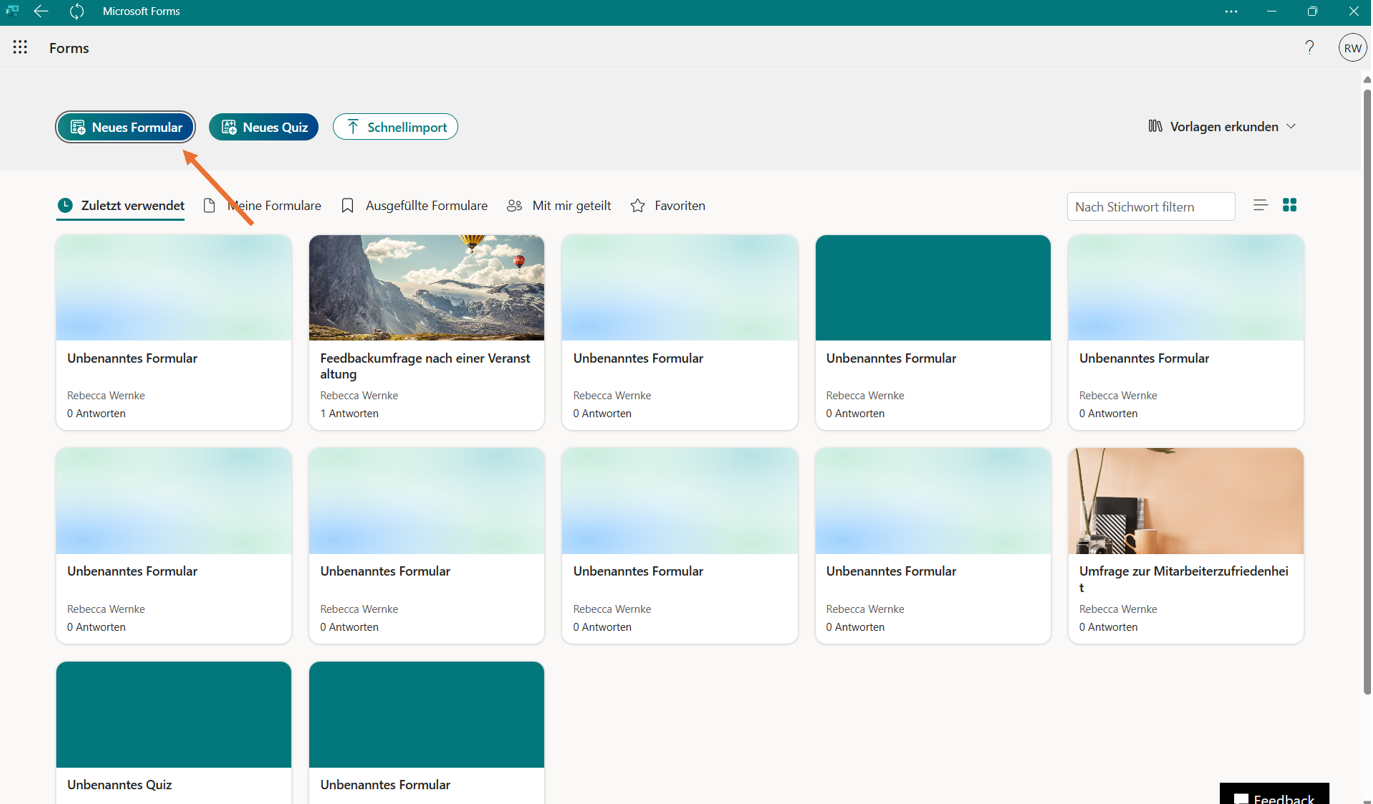
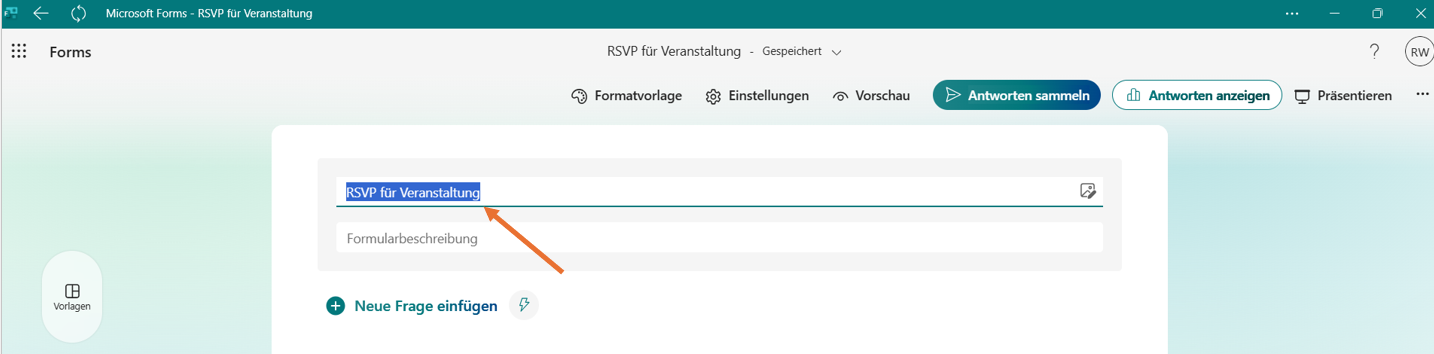
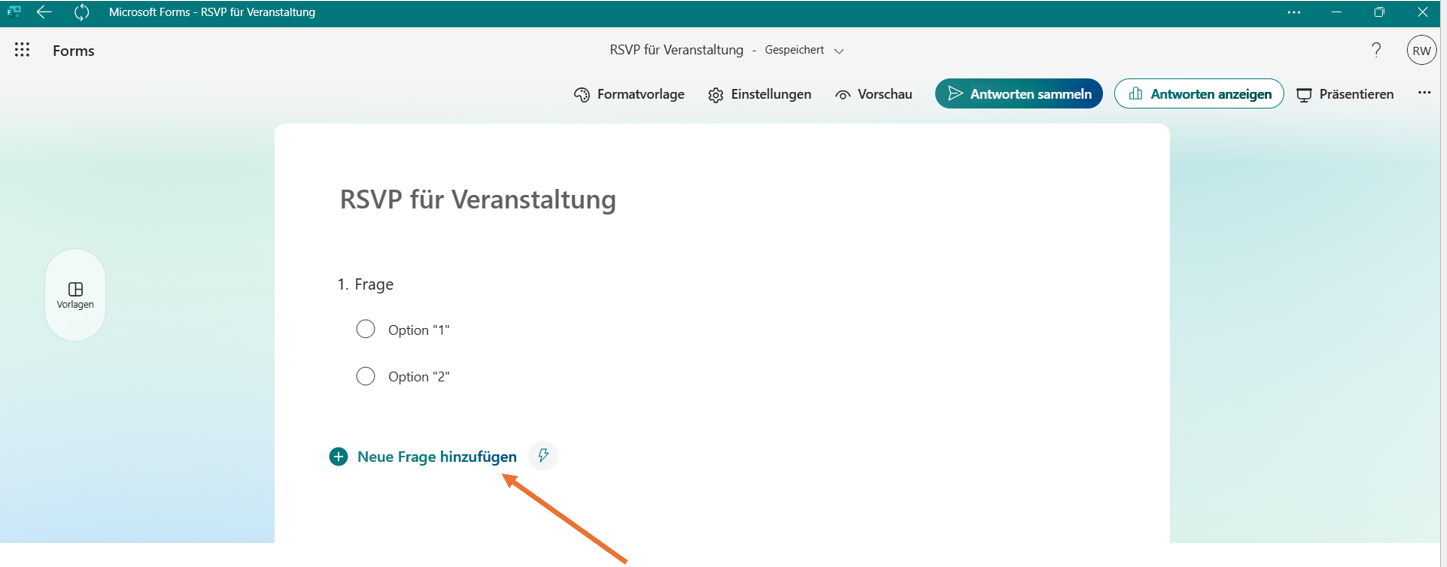
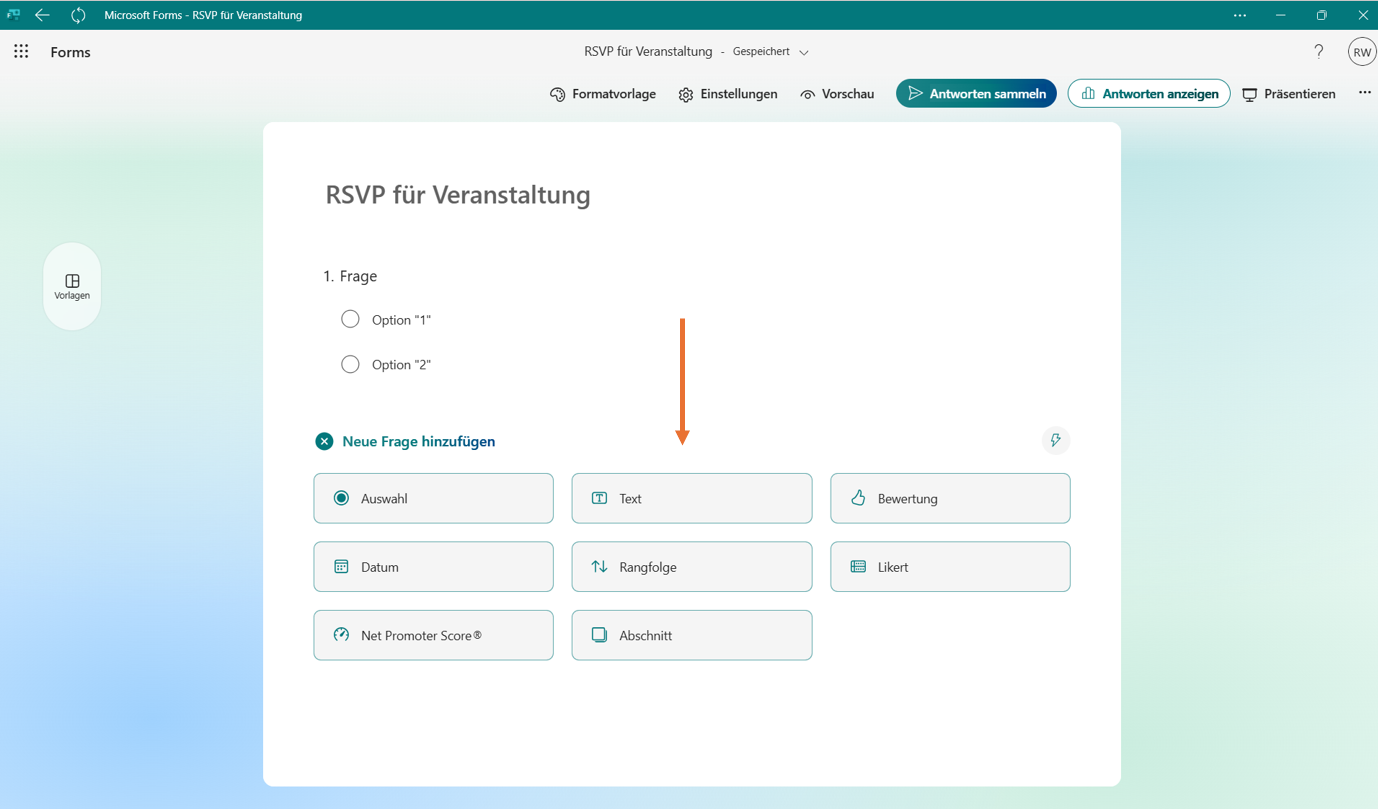
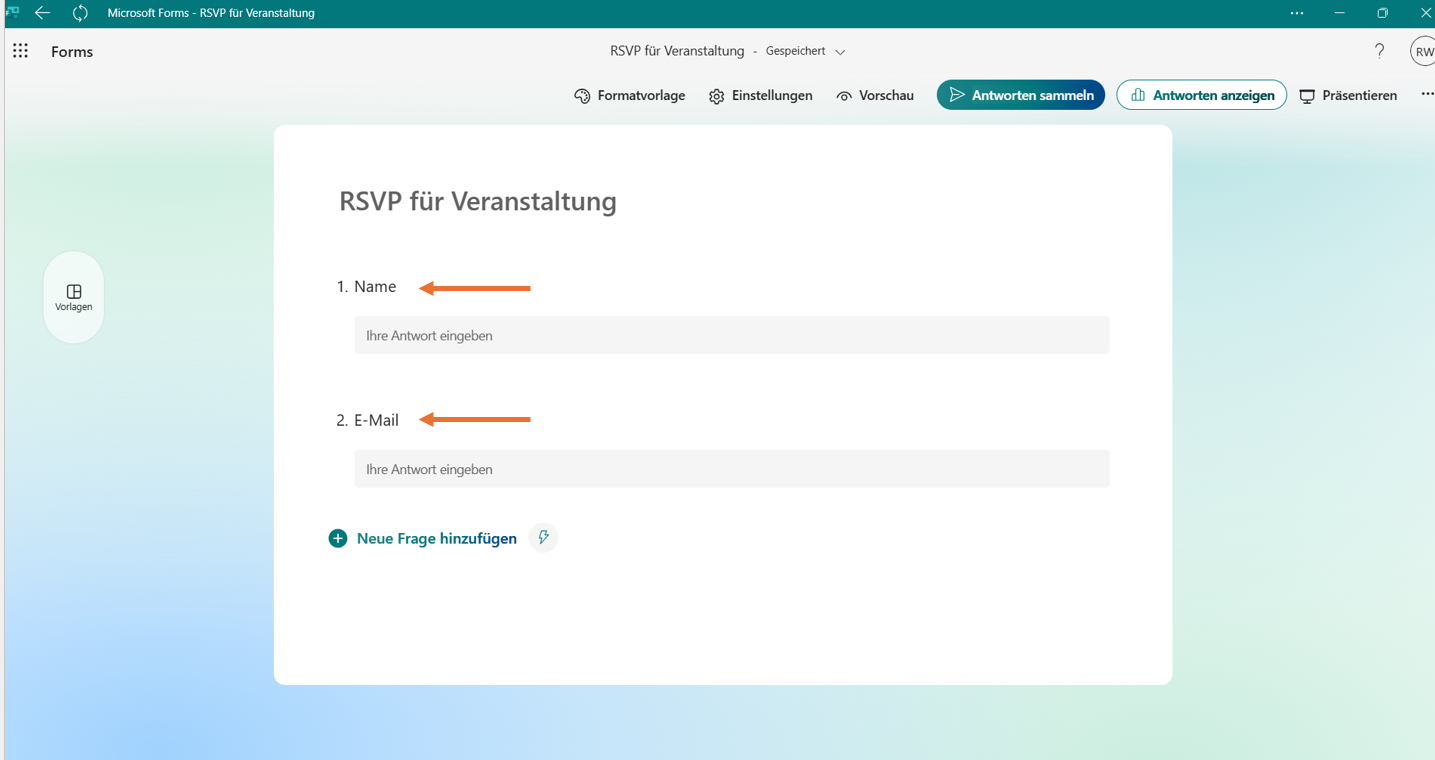
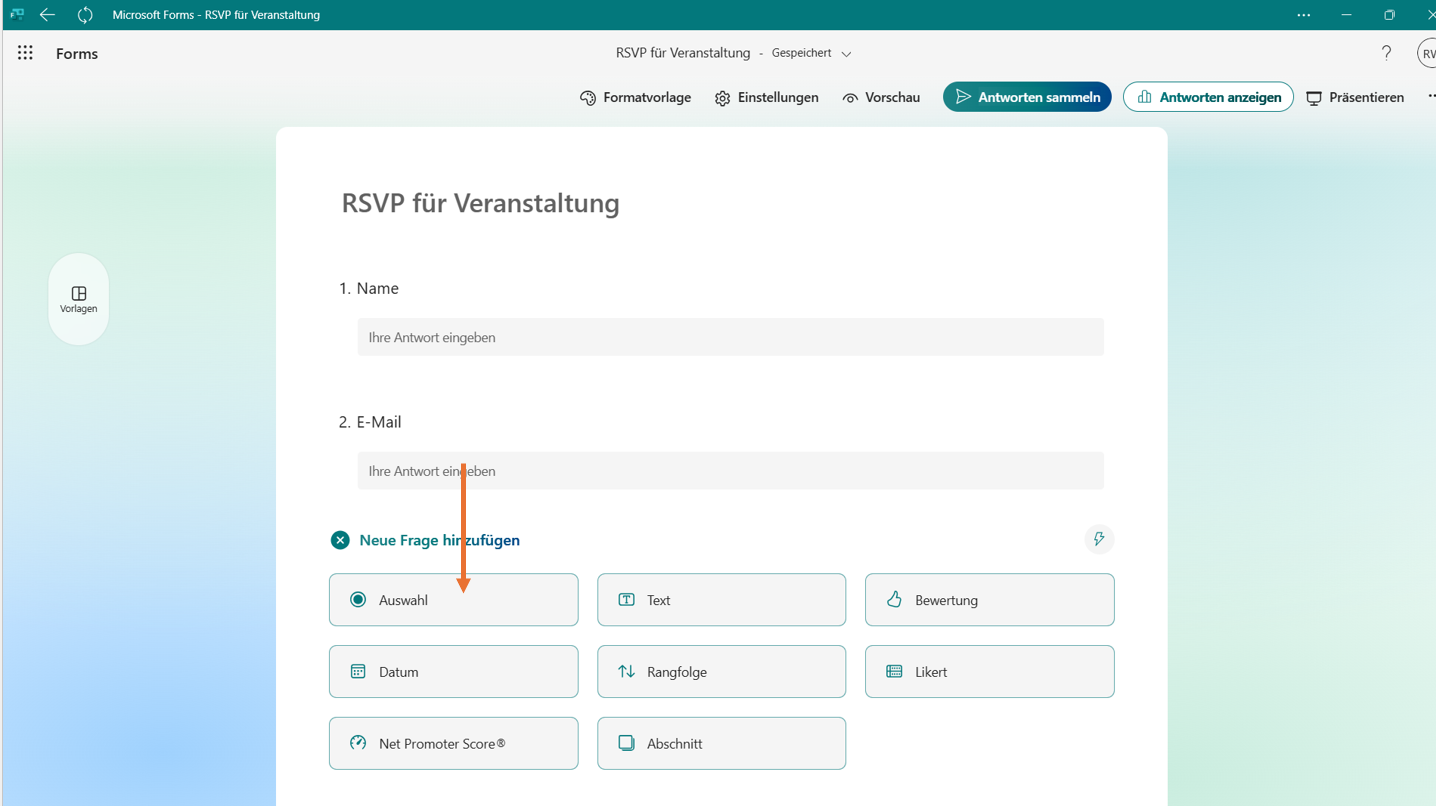
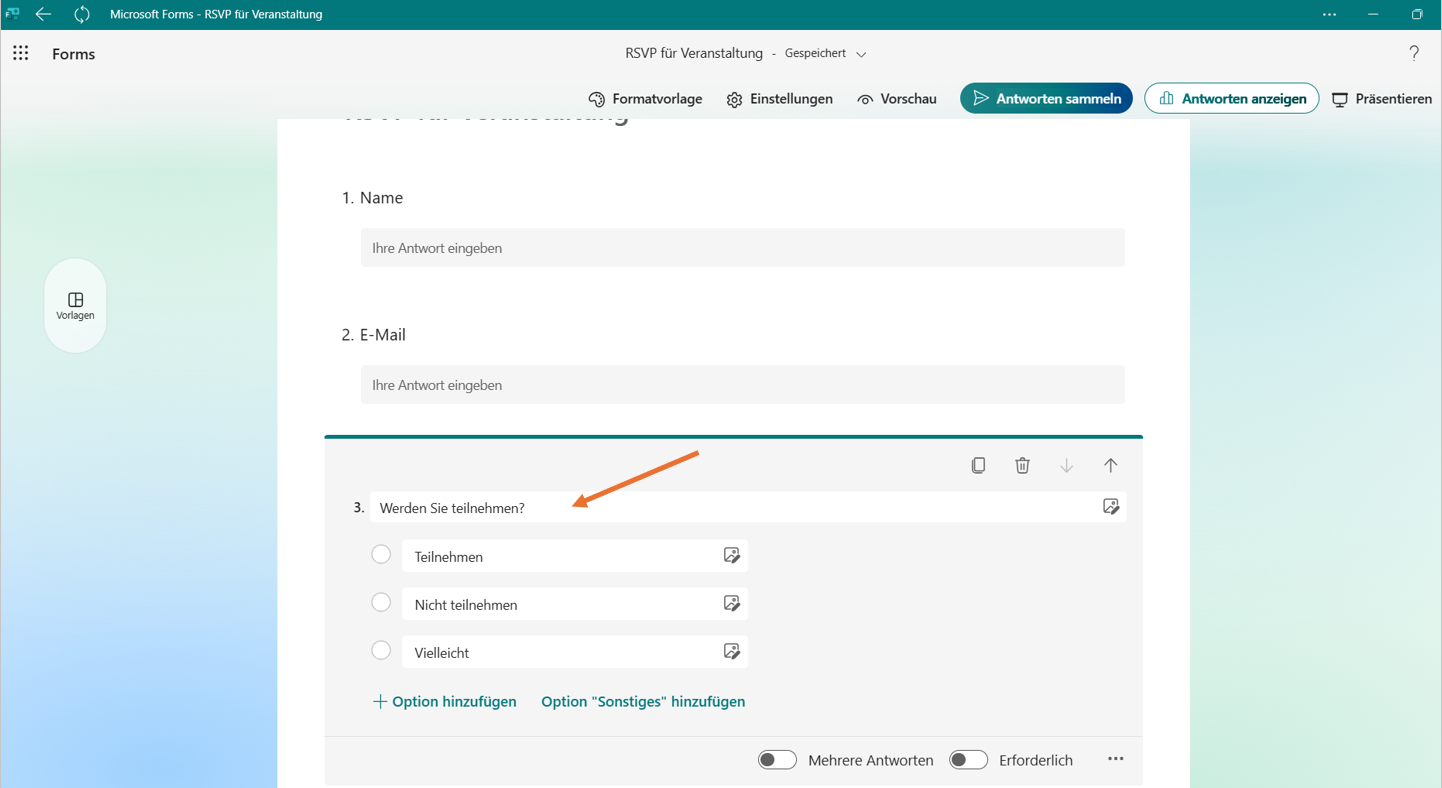
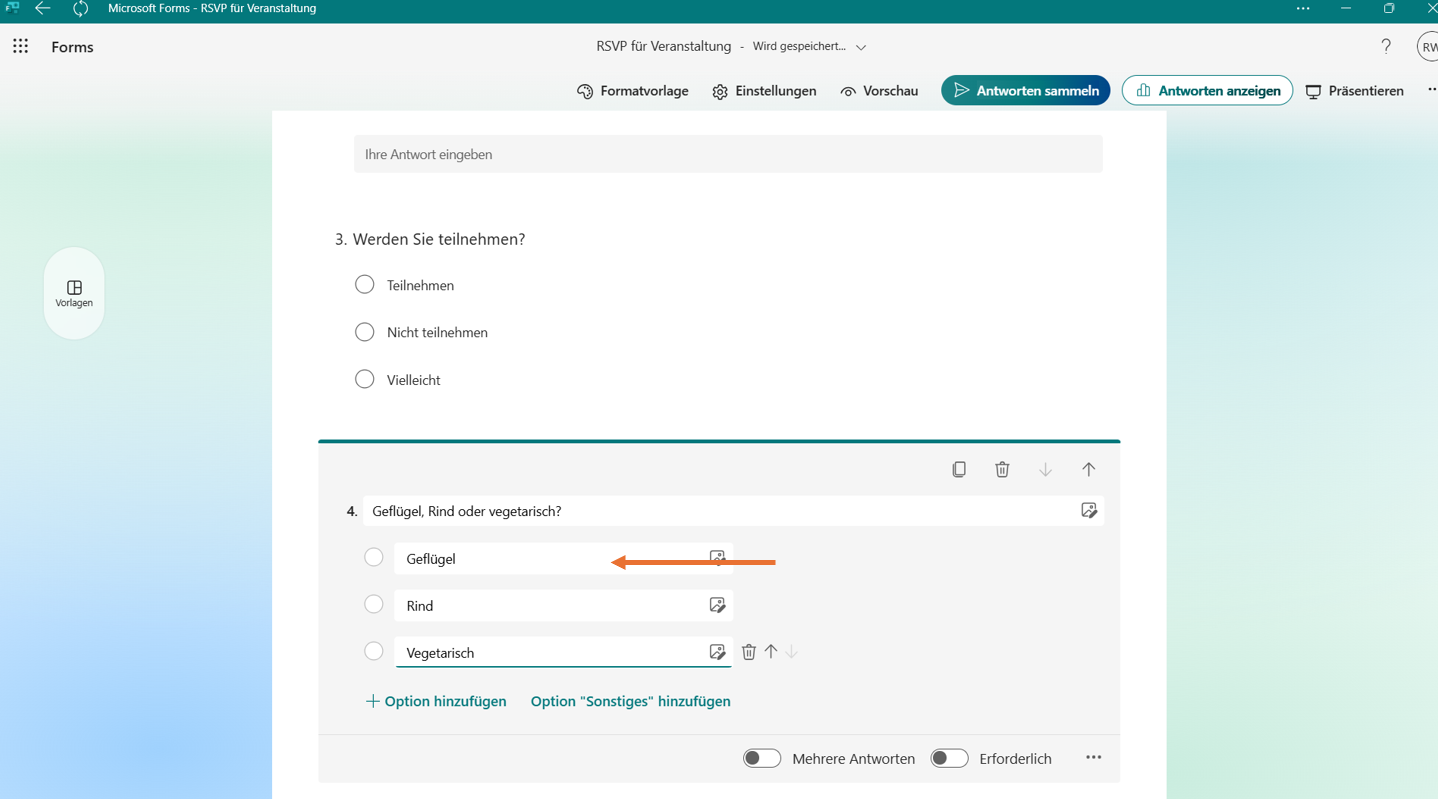
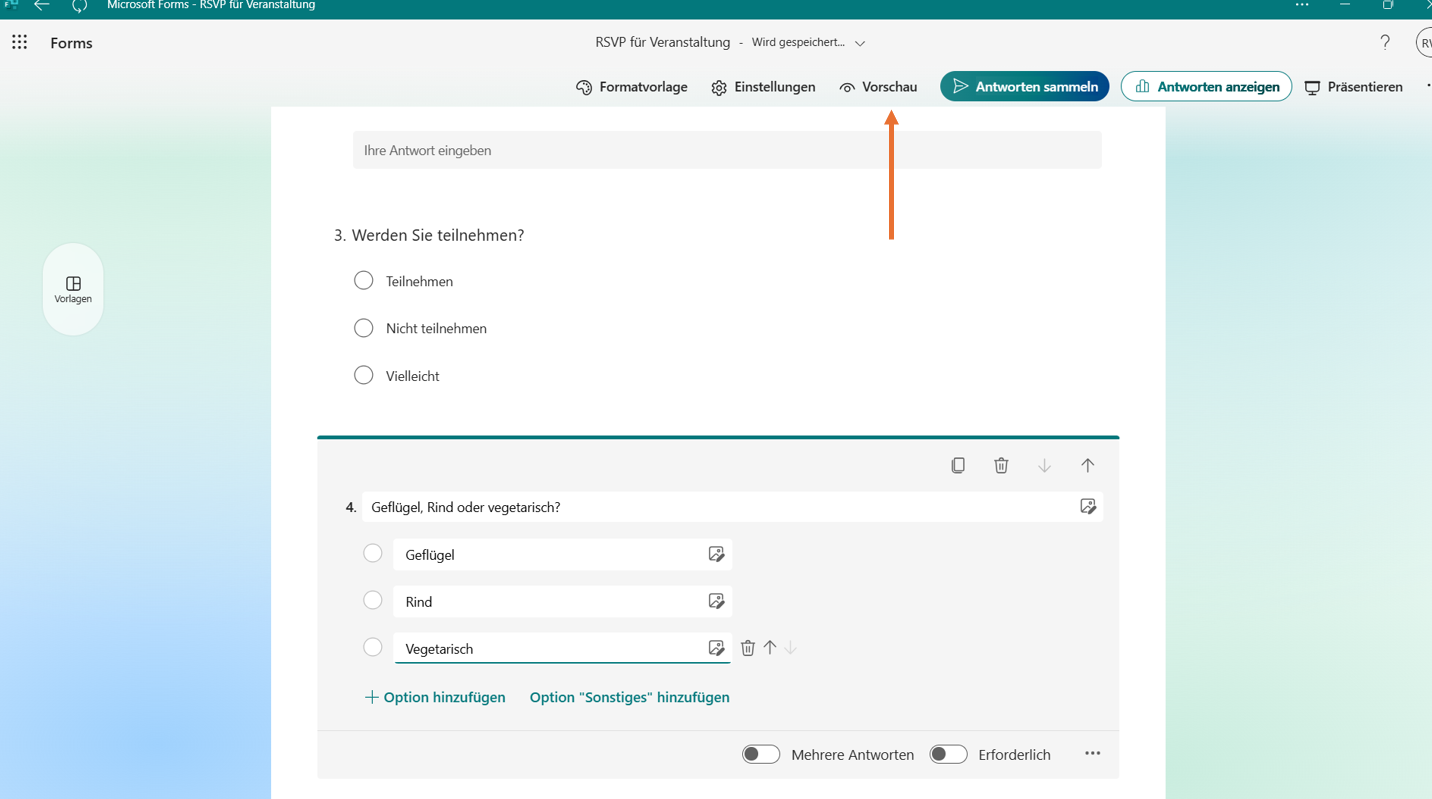

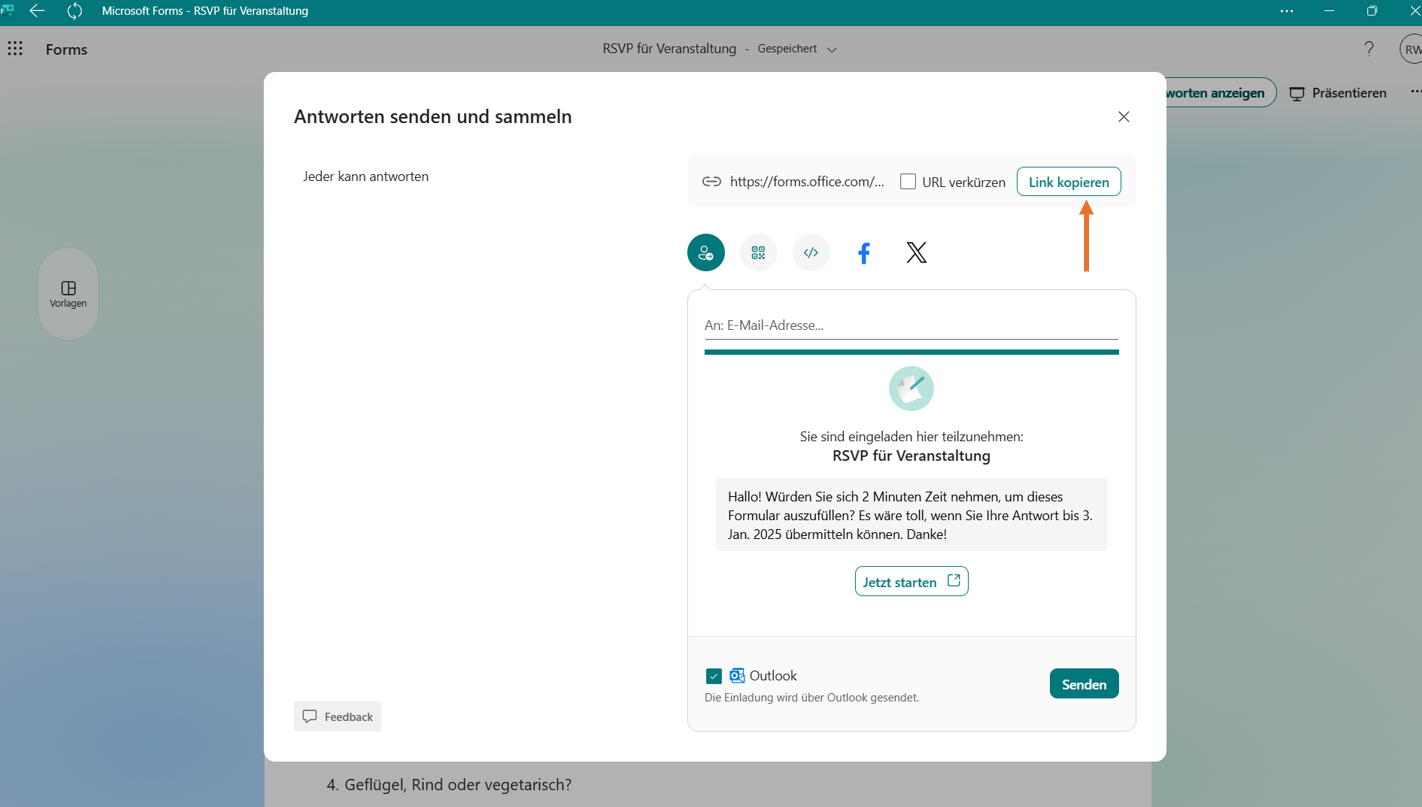

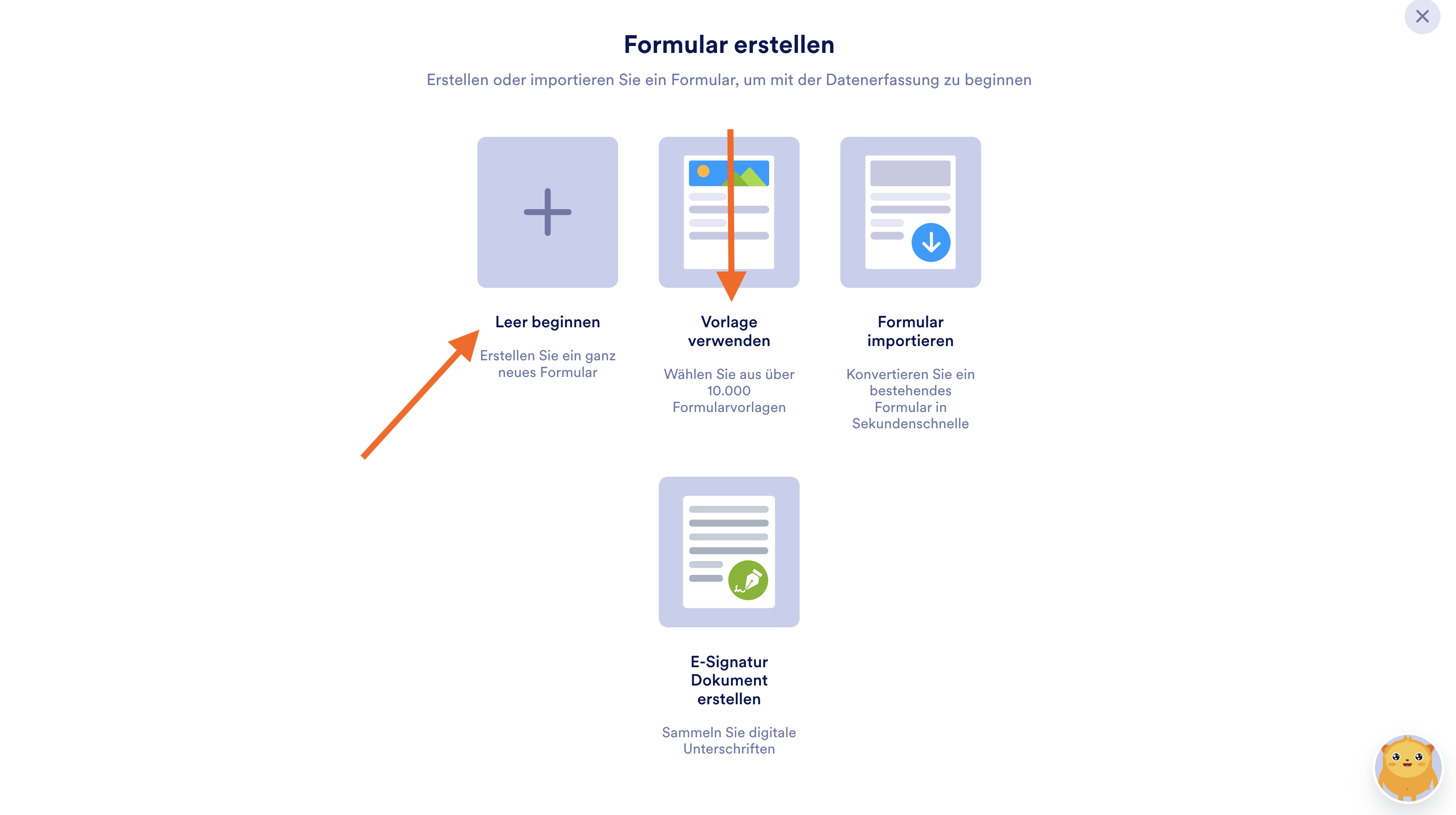
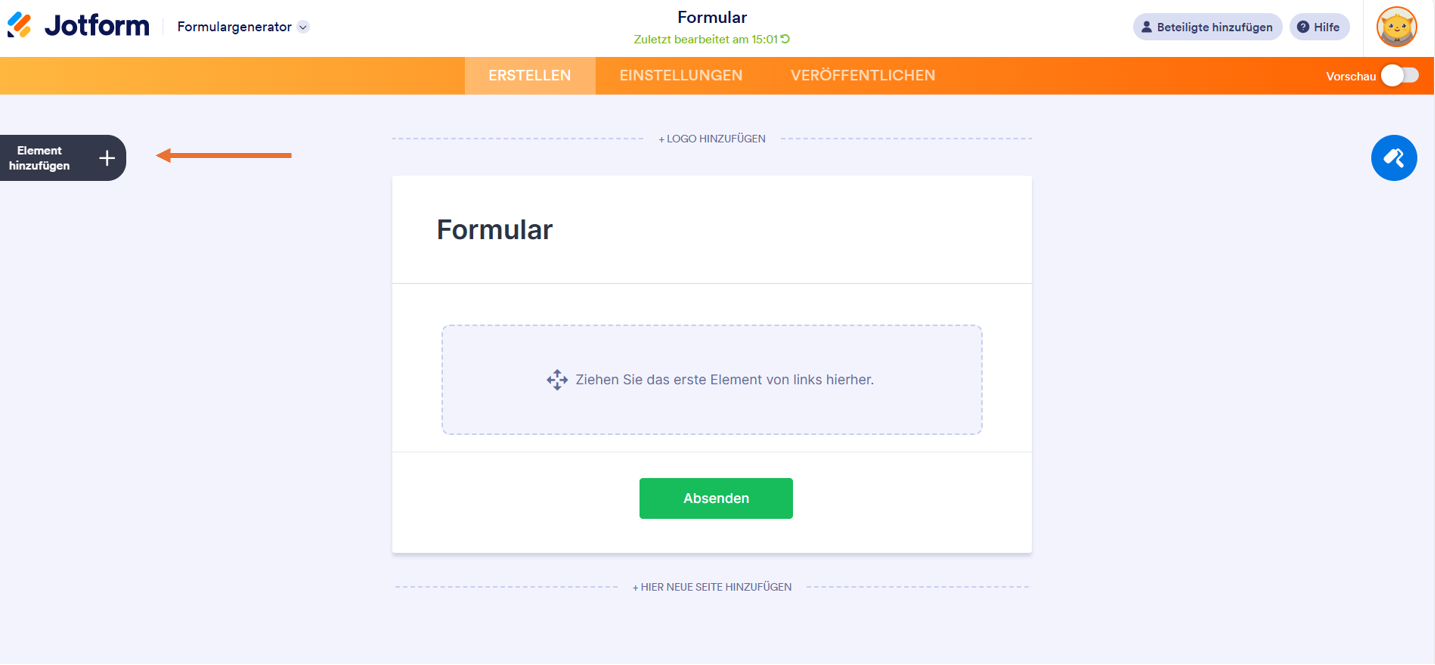
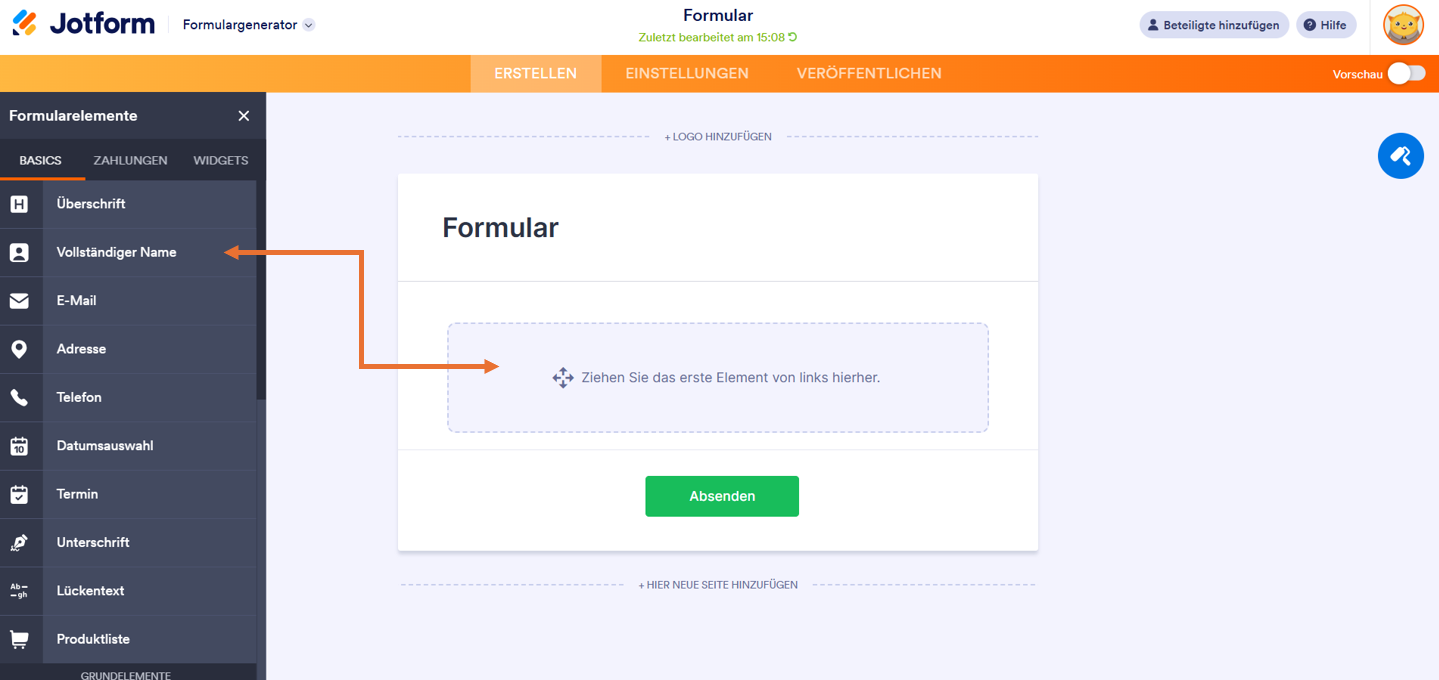
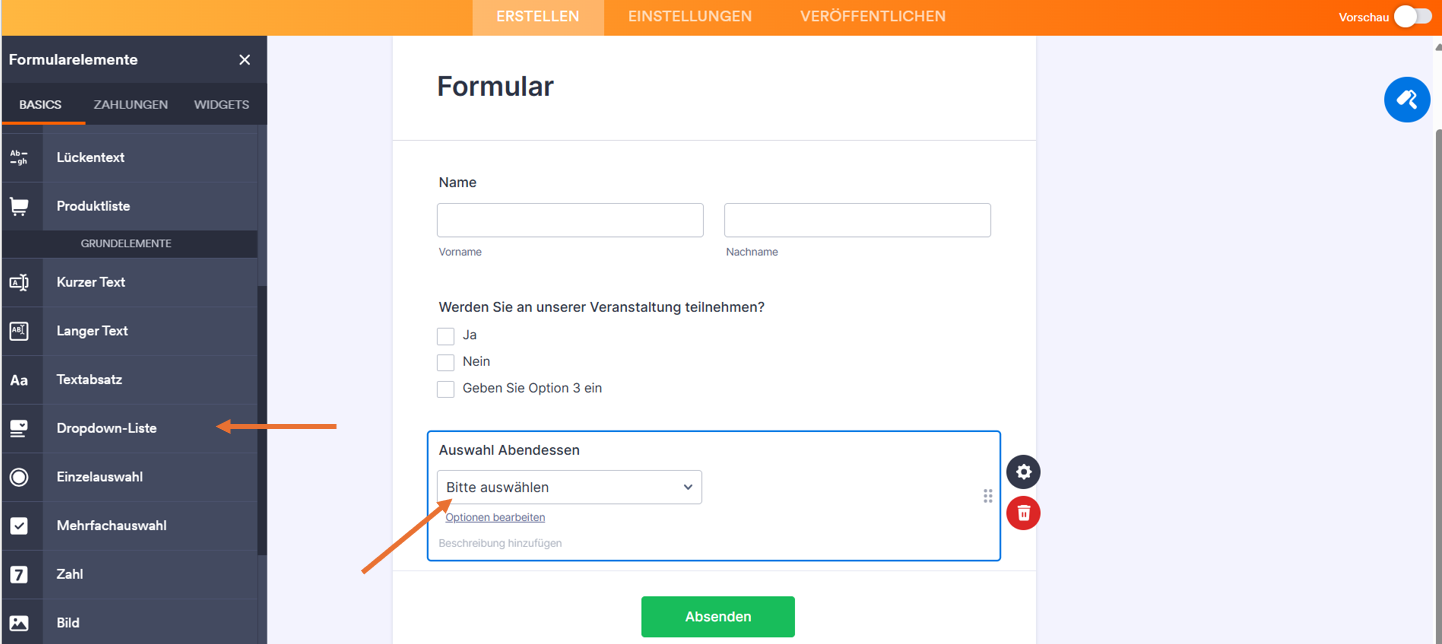
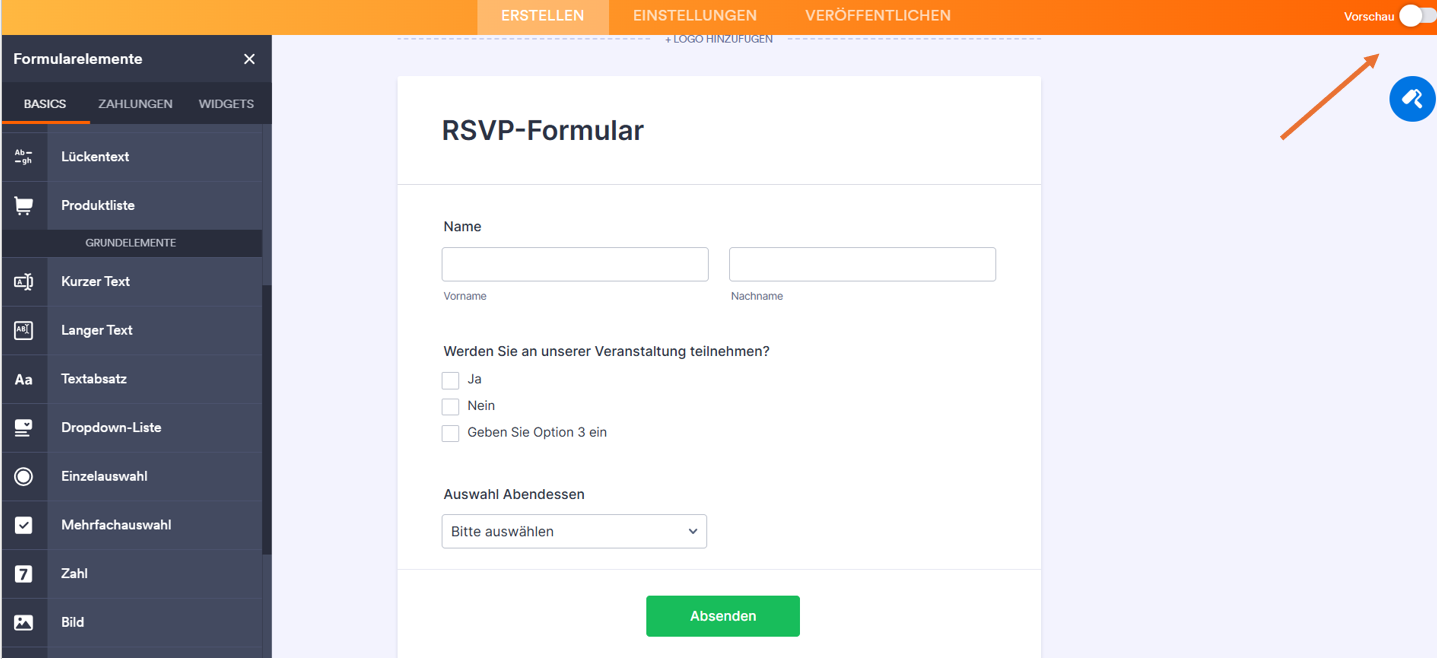
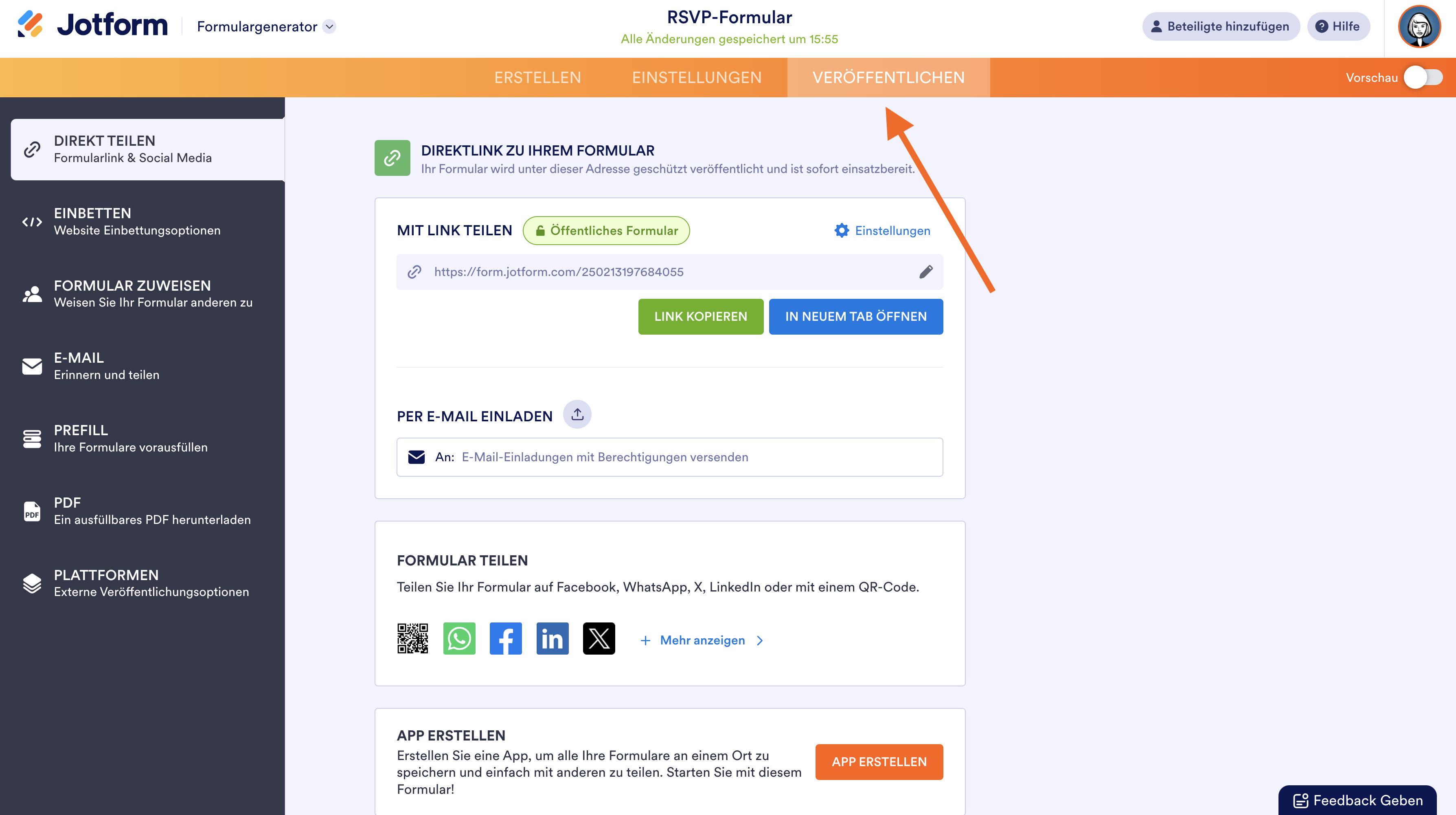


































Kommentar abschicken: